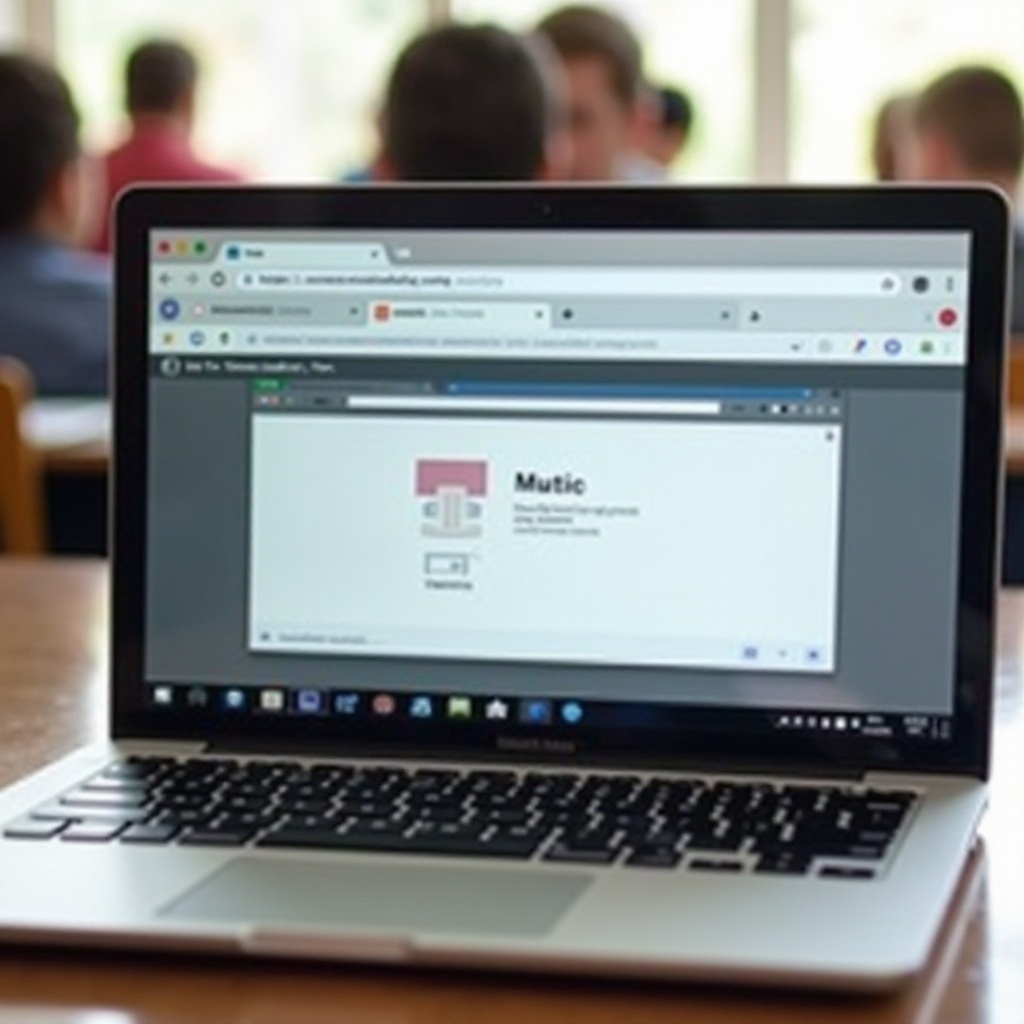مقدمة
استخدام سفاري على جهاز ماك لحفظ مواقعك المفضلة يعد أمرًا بسيطًا ومفيدًا للغاية. من خلال هذه الميزة العملية، يمكنك الوصول إلى الصفحات التي تزورها بشكل متكرر دون الحاجة إلى كتابة عناوين الويب مرارًا وتكرارًا. سواء كان ذلك للتنقل عبر مواقع العمل أو حفظ الوصفات للاستخدام في وقت لاحق، فإن إضافة مواقع إلى قائمة المفضلات يمكن أن يحسن بشكل كبير تجربتك في التصفح. دعنا نستكشف العملية الكاملة، مما يجهزك لإدارة مفضلات سفاري مثل المحترفين وجعل استكشاف الانترنت سلسًا قدر الإمكان.
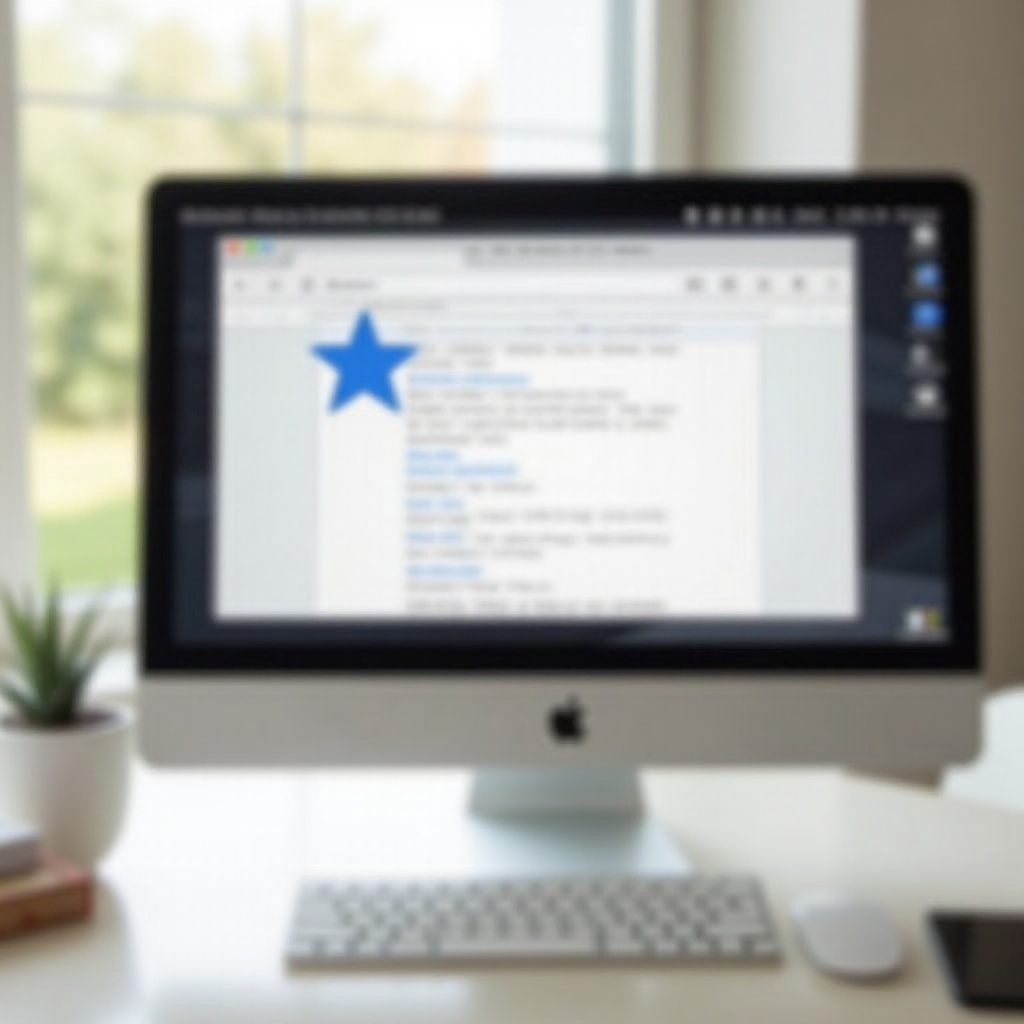
فهم ميزة المفضلات في سفاري
يشمل متصفح سفاري، المتصفح المدمج في أجهزة ماك الذي تم تطويره بواسطة آبل، ميزة سهلة الاستخدام تُعرف باسم المفضلات. مماثلة للإشارات المرجعية التقليدية، تظهر هذه بشكل بارز في كل مرة تفتح فيها علامة تبويب جديدة أو نافذة، مما يضمن الوصول الفوري إلى المواقع المفضلة. هذا الوصول المبسط يجعل سفاري خيارًا جذابًا للعديد من مستخدمي ماك. من خلال الاستخدام الفعال لمفضلات سفاري، يمكنك زيادة إنتاجيتك وكفاءة التصفح. في هذا الدليل، سنستكشف إمكانيات هذه الميزة وكيف يمكنك استخدامها بأفضل شكل ممكن.
بعد فهم واضح لمفضلات سفاري، ستجد أنها ليست أداة مريحة فحسب بل أيضًا أساسية لتبسيط الوصول إلى مواقع الويب المفضلة لديك. ولكن ماذا يجعل استخدام المفضلات مفيدًا جدًا على جهاز ماك؟
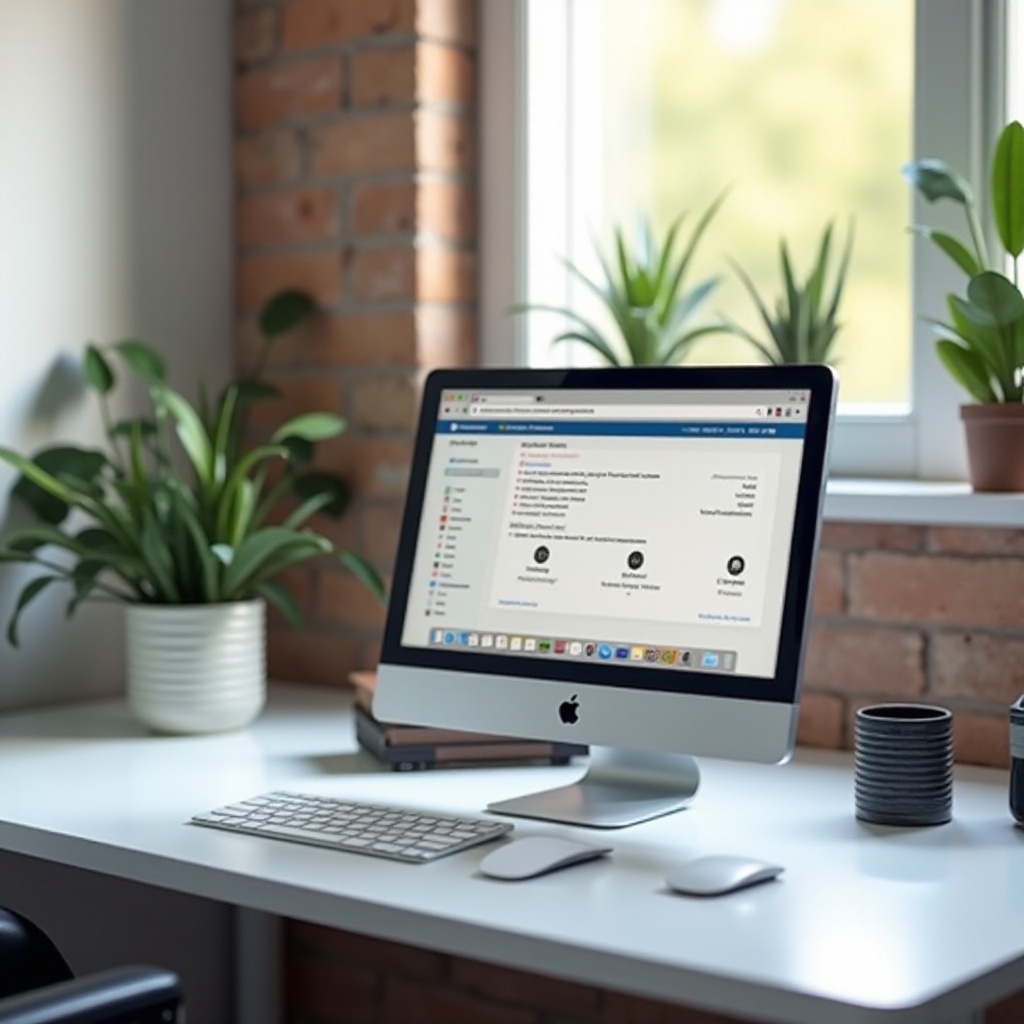
فوائد استخدام المفضلات على الماك
إدراج المواقع في المفضلات يقدم العديد من الفوائد. أولًا، يتيح الوصول السريع إلى الصفحات التي تزورها بشكل متكرر، مما يوفر الوقت ويقلل الجهد. ثانيًا، ينظم أنشطتك في التصفح عن طريق جمع المواقع الأساسية في موقع واحد سهل الوصول إليه. أخيرًا، بفضل التكامل مع iCloud، تتزامن مفضلاتك عبر جميع أجهزة آبل، مما يتيح انتقالًا سلسًا بين الأجهزة دون فقدان الروابط الهامة.
مع وضع الأساس في المكان، حان الوقت للتعمق في الجانب الإجرائي لإضافة المواقع إلى المفضلات في سفاري.
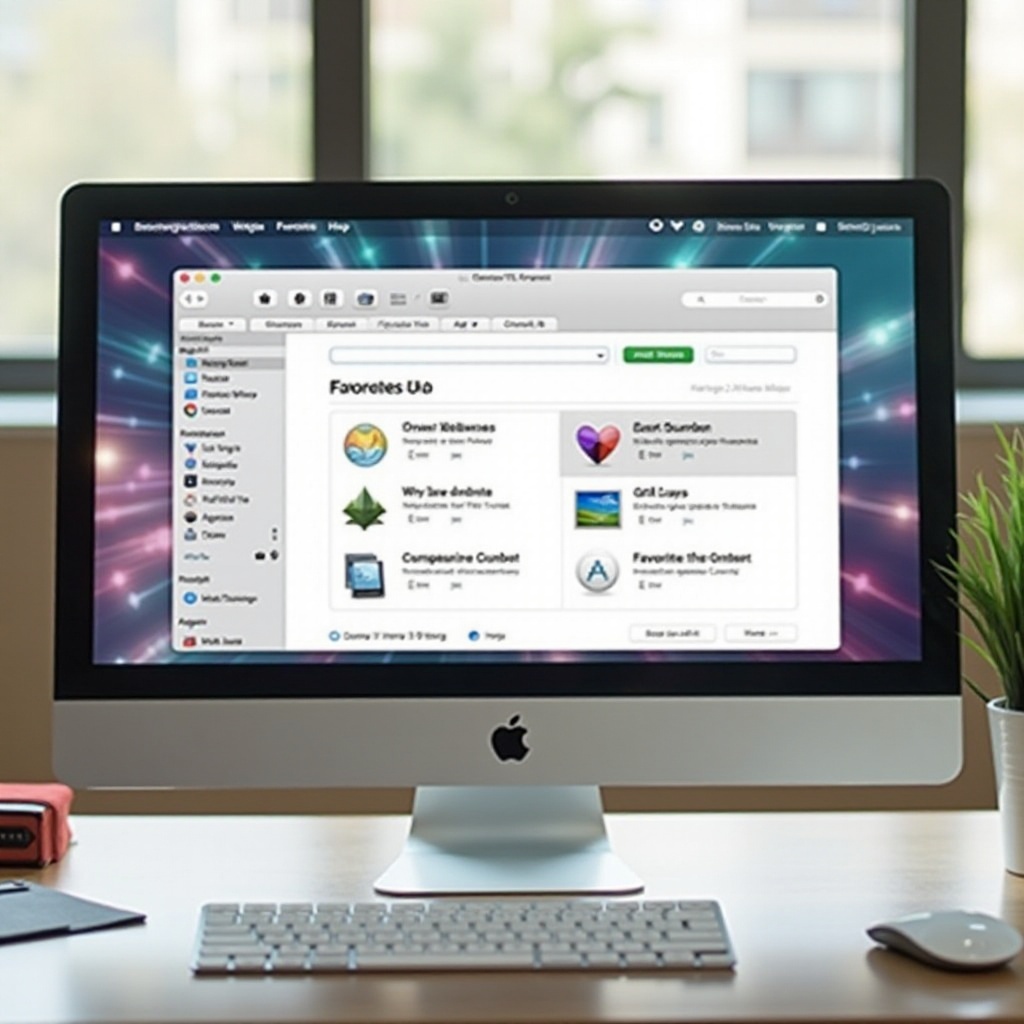
دليل خطوة بخطوة لإضافة المواقع إلى المفضلات
بعد استيعاب الفوائد الأساسية، حان الوقت لإرشادك من خلال عملية خطوة بخطوة لإضافة موقع إلى المفضلات في سفاري.
فتح سفاري والوصول إلى موقعك المرغوب
- افتح سفاري: انقر على أيقونة سفاري في شريط المهام أو ابدأ تشغيله من مجلد التطبيقات.
- زيارة موقع ويب: أدخل عنوان الويب أو ابحث عن الموقع الذي ترغب في إضافته في شريط العناوين. اضغط على Enter لتحميل الصفحة.
استخدام زر المفضلات لحفظ موقع الويب
- إضافة إلى المفضلات: بمجرد فتح الموقع، اعثر على زر المشاركة (مربع به سهم لأعلى) في شريط أدوات سفاري.
- اختر إضافة إلى المفضلات: انقر على زر المشاركة واختر ‘إضافة إلى المفضلات’ من القائمة المنسدلة.
- تأكيد الإضافة: يؤكد سفاري الإضافة بعرض عنوان الموقع وعنوانه في شريط المفضلات لفترة وجيزة.
تنظيم المفضلات للوصول السهل
- الوصول إلى المفضلات: اذهب إلى خيار ‘الإشارات المرجعية’ في القائمة العلوية واختر ‘إظهار المفضلات’ لعرض جميع المواقع المضافة.
- السحب والإفلات: أعد ترتيب الإشارات المرجعية عن طريق سحبها إلى الترتيب المفضل لديك ضمن قائمة المفضلات.
- تحرير العناوين: انقر بزر الماوس الأيمن على إشارة مرجعية واختر ‘تحرير’ لإعادة تسميتها، مما يجعلها أكثر قابلية للتعرف.
يؤدي هذا التنظيم بنا إلى الجانب المهم التالي من استخدام المفضلات: الإدارة الفعالة والصيانة.
نصائح لإدارة وتنظيم المفضلات
قائمة مفضلات منظمة بشكل جيد تضمن تجربة تصفح سلسة. إليك كيفية الحفاظ على قائمة الإشارات المرجعية منظمة.
إنشاء مجلدات في المفضلات
- إضافة مجلد جديد: انقر بزر الماوس الأيمن داخل شريط المفضلات واختر ‘مجلد جديد.
- تسمية المجلد: امنح اسمًا ذا صلة مثل ‘عمل’ أو ‘وصفات.
- سحب الإشارات المرجعية: انقل الإشارات المرجعية الحالية إلى المجلد الجديد عن طريق النقر والسحب.
إعادة تسمية وإعادة ترتيب الإشارات المرجعية
- إعادة تسمية الإشارات المرجعية: انقر بزر الماوس الأيمن على مفضلة، اختر ‘تحرير’ واكتب اسمًا جديدًا لسهولة التعرف.
- إعادة ترتيب المفضلات: اسحب وأفلت المفضلات لإعادة تنظيمها، وضع أهم المواقع في الأعلى.
استخدام iCloud لمزامنة المفضلات عبر الأجهزة
- إعداد iCloud: قم بتوصيل جهاز ماك الخاص بك إلى iCloud عبر قائمة آبل، واختر ‘تفضيلات النظام’ تليها ‘iCloud.
- مزامنة المفضلات: قم بتفعيل خيار سفاري في iCloud لمزامنة إشاراتك المرجعية عبر جميع أجهزة آبل. بذلك، تضمن الوصول المستمر إلى المواقع المفضلة لديك، سواء على جهاز iPhone أو iPad أو ماك.
بإدارة مفضلاتك بكفاءة وتزامنها، قد تواجه أحيانًا مشكلات. إليك كيفية حلها.
حل المشاكل الشائعة
من حين لآخر، قد تواجه تحديات مع ميزة المفضلات في سفاري. إليك كيفية حل بعض المشاكل الشائعة:
إذا لم يكن خيار المفضلات مرئيًا
- تحقق من إعدادات القائمة: اذهب إلى قائمة ‘العرض’ وتأكد من اختيار ‘إظهار شريط المفضلات’ لعرض المواقع المحفوظة لديك.
- إعادة تشغيل سفاري: أغلق وأعد فتح متصفح سفاري لتحديث الإعدادات.
مزامنة وتحديث الإشارات المرجعية
- تحقق من حالة iCloud: تأكد من اختيار سفاري في تفضيلات iCloud لديك.
- إعادة تشغيل الجهاز: يمكن لحل سريع بإعادة تشغيل الجهاز حل مشكلات المزامنة عبر الأجهزة المتعددة.
الخاتمة
إضافة المواقع إلى مفضلاتك على ماك باستخدام سفاري هي أداة فعالة لتحسين التنقل على الويب. من خلال اتباع هذا الدليل، يمكنك حفظ وإدارة مواقعك الأكثر زيارة بسهولة، مما يجعل تصفحك أكثر إنتاجية ومتعة. يوفر التصفح المنظم تجربة أفضل على الإنترنت، كما يساعد iCloud في الحفاظ على مفضلاتك متاحة عبر جميع أجهزة آبل الخاصة بك، مما يعزز تفاعلاتك الإلكترونية.
الأسئلة الشائعة
كيف يمكنني الوصول إلى المفضلة في سفاري؟
يمكنك الوصول إلى المفضلة بالنقر على قائمة ‘الإشارات المرجعية’ واختيار ‘عرض المفضلة.’ بدلاً من ذلك، افتح علامة تبويب جديدة لعرضها فوراً.
هل يمكنني تنظيم المفضلة في مجلدات؟
نعم، يمكنك إنشاء مجلدات بالنقر بزر الفأرة الأيمن في شريط المفضلة واختيار ‘مجلد جديد.’ اسحب الإشارات المرجعية إلى المجلدات لتنظيمها.
كيف يمكنني حذف موقع إلكتروني من المفضلة؟
انقر بزر الفأرة الأيمن على الموقع في شريط أو قائمة المفضلة، ثم اختر ‘حذف’ لإزالته من الإشارات المرجعية.